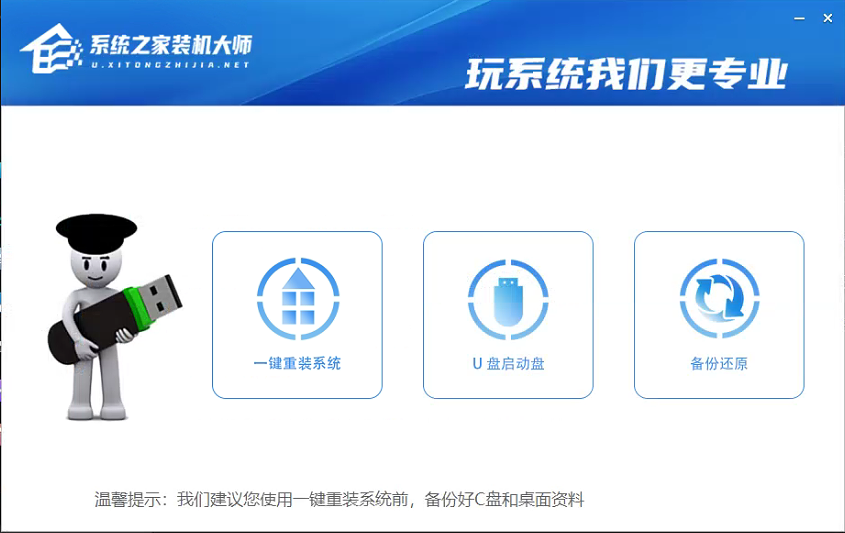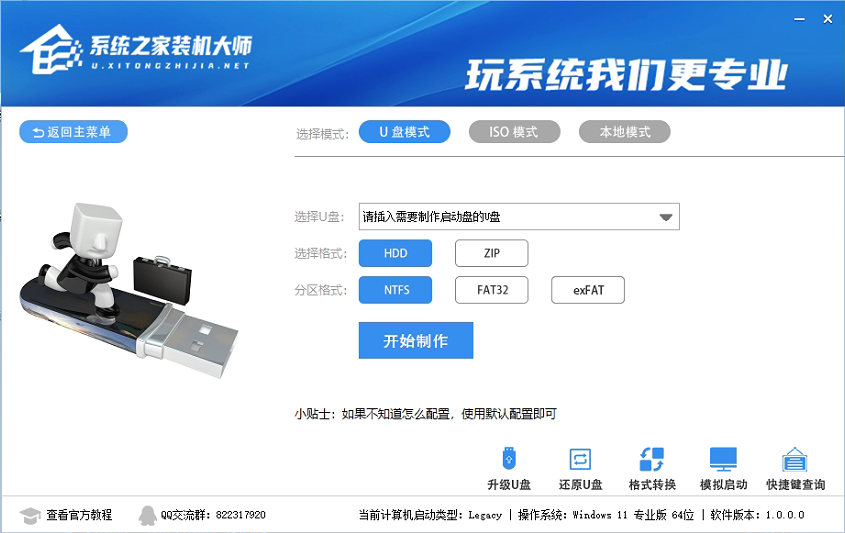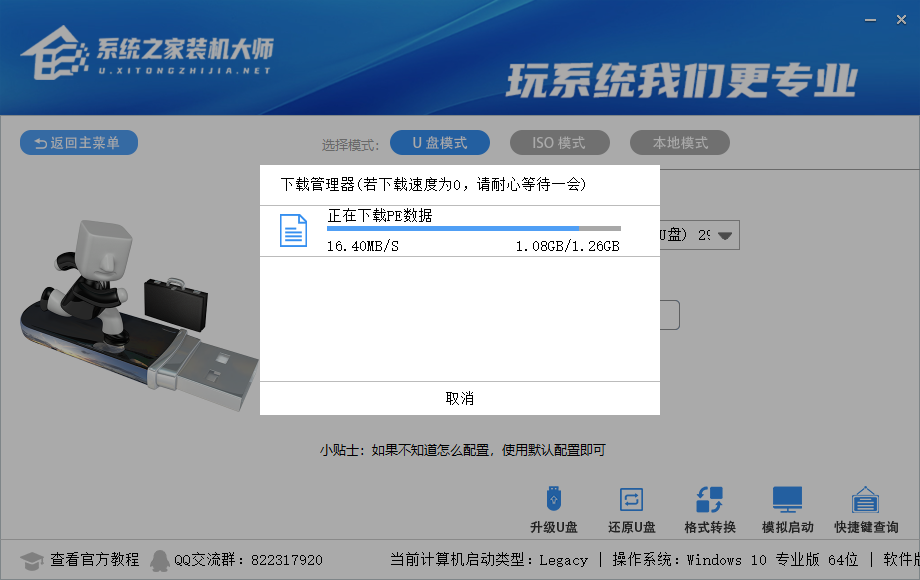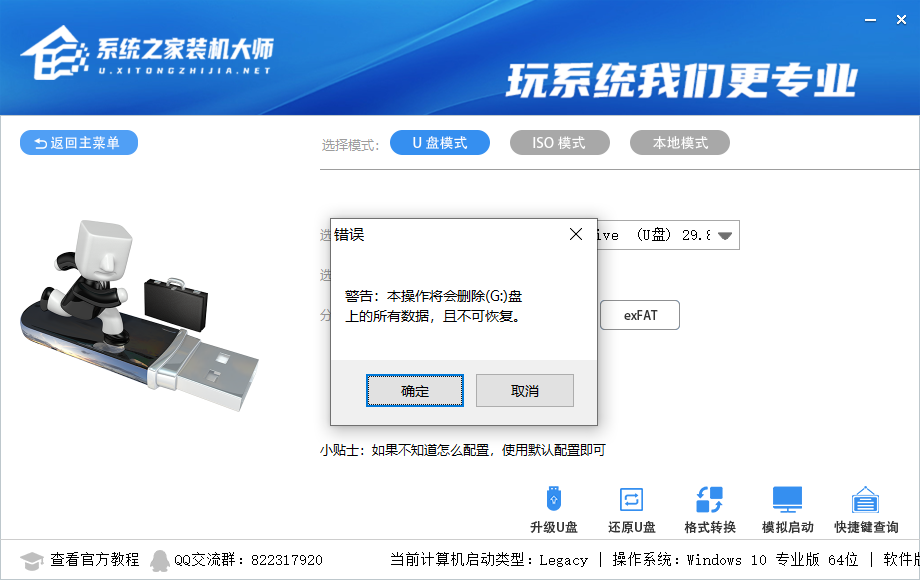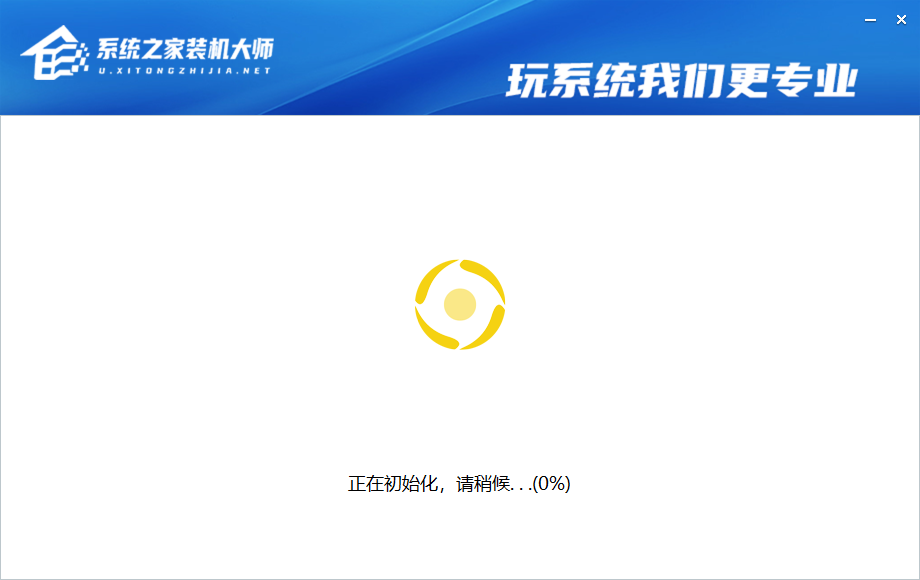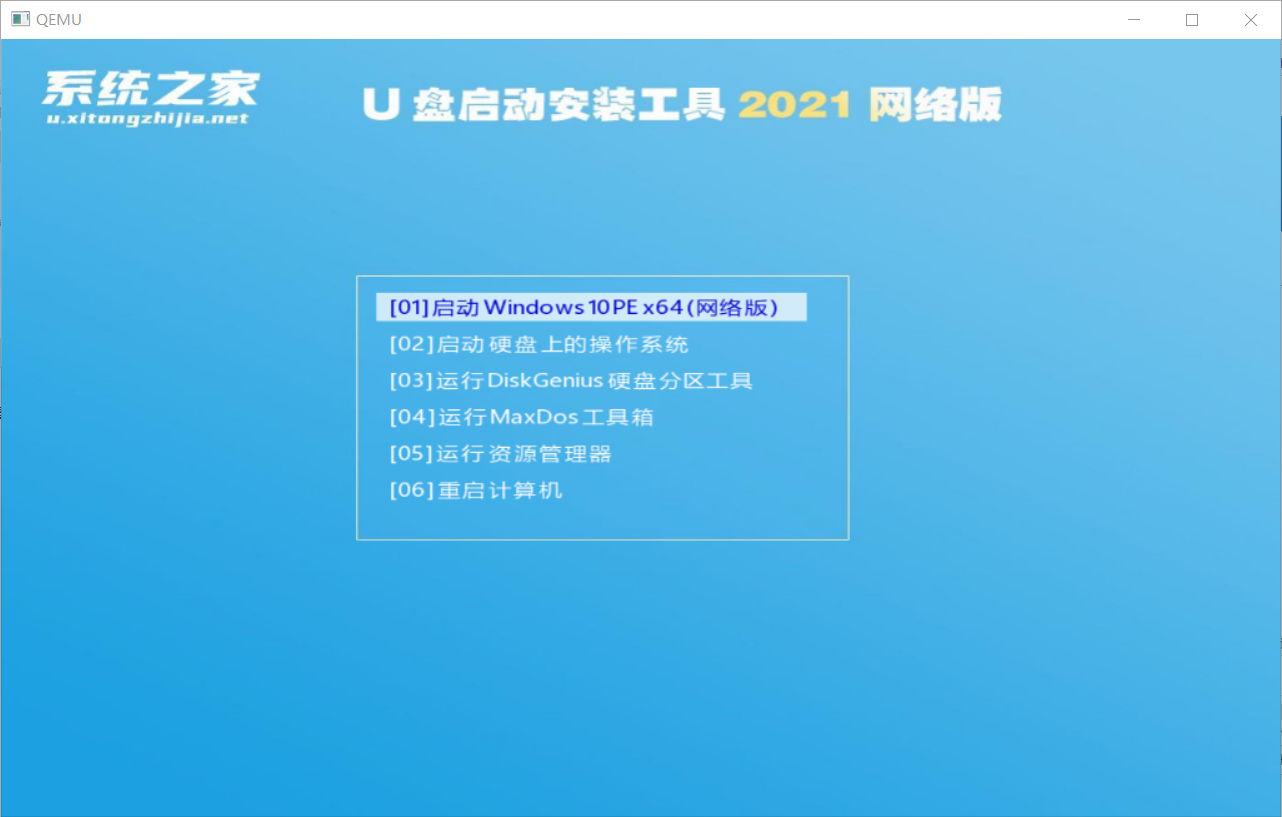许多用户在使用电脑的时候,都会出现一些电脑崩溃蓝屏的情况,一般这种情况下,我们就需要使用U盘来重装电脑系统了。今天小编就带着大家一起学习一下怎么制作U盘重装系统必备的U盘启动盘吧!
准备工作:
一个正常联网使用的电脑,下载【系统之家装机大师】软件。注意:请关闭所有杀毒软件,放心使用。
一个大于8GB的U盘。
操作方法:
1、打开软件,鼠标选择【U盘启动盘】点击。
2、进入界面后,无需更改格式,默认格式即可,然后点击【开始制作】。
3、等待PE数据下载完毕。
注意:如果长时间卡在PE数据下载无进度,需要手动删除D盘中的【U装机】【Zjds】两个文件夹,然后下载最新版的系统之家装机大师,重启运行。
4、PE数据下载完毕后,软件会进行一些提示,全部按确定即可。
5、系统U盘启动盘制作完毕后,请尝试使用右下角的模拟启动-BIOS启动,查看U盘启动盘制作成功,显示以下界面则代表制作成功,否则制作失败。

 时间 2023-04-17 10:46:59
时间 2023-04-17 10:46:59 作者 admin
作者 admin 来源
来源 

 立即下载
立即下载